Soy propietario de PlayStation 4, pero también disfruto jugando en mi Mac. Aunque puede que no sea tan sinónimo de juegos de ordenador como un sistema Windows, sigue siendo una gran experiencia. Pero lo que lo hace aún mejor es deshacerse del teclado y el ratón por el controlador DualShock de mi PS4.
Es un proceso simple que puede beneficiar a aquellos que simplemente odian usar un teclado y un ratón y prefieren usar algo un poco más familiar, como el controlador PS4, en lugar de un controlador de juegos de terceros. Así que coge tu DualShock 4 y te mostraré dos formas de conectarlo a un Mac.
Método 1: Conexión vía Bluetooth
La conexión del mando a través de Bluetooth es muy fácil de realizar. Empieza abriendo las preferencias de Bluetooth en tu Mac.
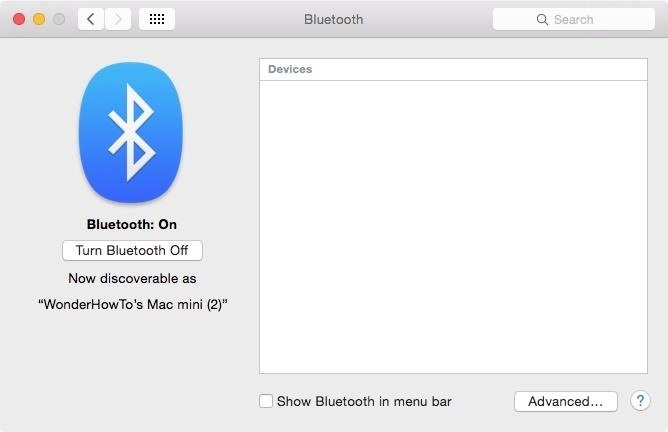
Con el mando PS4 en la mano, mantén pulsados los botones PlayStation y Share simultáneamente hasta que la barra de luces empiece a parpadear en azul. Recuerda, es el botón “Compartir”, no “Opciones”.

Cuando aparezca “Wireless Controller” en la lista de dispositivos de preferencias de Bluetooth, selecciónelo y, a continuación, haga clic en “Pair” para establecer una conexión.
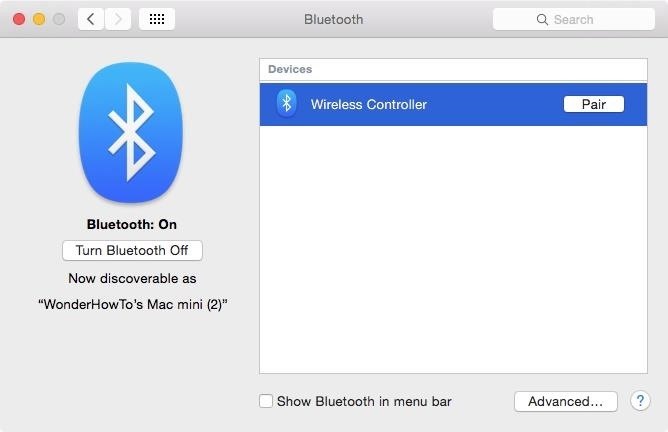
El estado debajo del dispositivo del mando inalámbrico debería ser “Connected” (Conectado), y estarás listo para jugar.
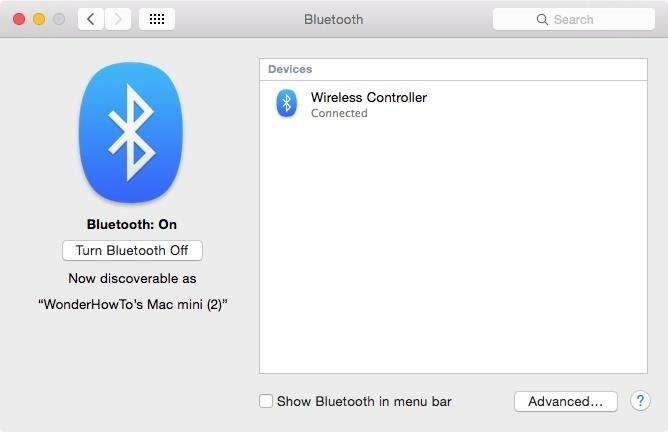
Método 2: Use el cable Micro USB
Si tienes problemas con la conexión Bluetooth o la compatibilidad con ciertos juegos, entonces hay un método aún más fácil y seguro. Utilizando cualquier cable Micro-USB que sea compatible con el controlador DualShock 4, simplemente conéctelo y conecte el controlador a su Mac…. eso es literalmente todo lo que necesita hacer.

Aunque los juegos a los que jugué no requerían ninguna configuración para que el controlador funcionara, algunos pueden requerir que usted introduzca los ajustes para configurarlo. Muchos juegos jugarán bien con el mando, pero es posible que te encuentres con juegos que no funcionan en absoluto.